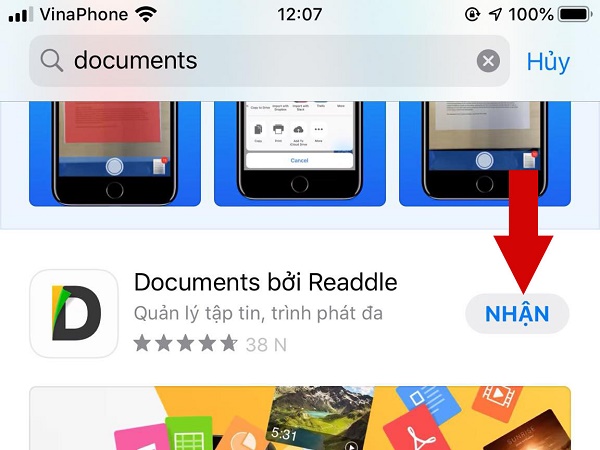Bài viết dưới đây, mình sẽ giới thiệu cho các bạn 3 cách cài nhạc chuông cho iPhone đơn giản thao tác trong vài phút.
Cách tải nhạc chuông về iCloud bằng Documents
Bước 1: Bạn cần tải và mở ứng dụng Documents. Tuy nhiên, bạn cần lưu ý để được phép tải ứng dụng này miễn phí đòi hỏi iPhone phải sử dụng bản iOS 11. Ngoài ra, để thực hiện bước này bạn cần có sẵn iCloud trên máy để tiện lưu file nhạc.
Bước 2: Sau khi đã cài đặt xong ứng dụng. Tiến hành mở ứng dụng và chọn biểu tượng “la bàn” ở góc phải bên dưới màn hình, sau đó vuốt sang trái. Tại đây bạn nhập tên website muốn tải bài hát vào ô “Go to this address”. Cuối cùng Download bài hát vừa tìm về máy (có thể lựa chọn chất lượng tải về tùy theo nhu cầu). Bài hát tải về sẽ nằm trong mục iCloud của bạn. Lúc này bạn chỉ cần chọn và cài đặt chúng làm nhạc chuông cho máy. Đây là thủ thuật rất đơn giản mà hữu ích các bạn cần biết.
Cài nhạc chuông iPhone bằng ứng dụng GarageBand
Theo tin tức mới nhất, Để có thể cài nhạc chuông bằng cách này bạn cần vào Appstore để tải ứng dụng GarageBand. Sau khi cài đặt xong bạn mở ứng dụng lên đồng thời chọn mục Bộ thu âm thanh. Tiếp đến chọn biểu tượng Loop ở mục menu (biểu tượng 3 gạch đứt).
Ấn giữ các file nhạc mà mình yêu thích và kéo thả qua bên khung chỉnh sửa. Sau đó, tuỳ chỉnh độ dài bài hát theo dựa theo sở thích của bản thân để làm nhạc chuông. Một lưu ý cho bạn là để dễ dàng cắt đoạn nhạc chính xác, bạn nên phóng to khung nhạc. Tiếp đến chọn biểu tượng “tam giác ngược”, chọn bài hát của tôi để lưu lại bài hát.
Ấn giữ vào bài hát vừa lưu và chọn mục chia sẻ. Cuối cùng chọn Nhạc chuông và chọn Xuất là hoàn tất. Ngoài ra nếu bạn nằm mơ thấy mình cài nhạc chuông nhưng không được, xem ý nghĩa tại sổ mơ lô tô nhé.
Cách chép nhạc chuông qua iPhone bằng iTunes
Bước 1: Kết nối iPhone với máy tính. Bạn cần cài đặt ứng dụng iTunes cho máy tính của mình trước, sau đó tiến hành kết nối 2 thiết bị bằng dây cáp. Tiếp đến mở iTunes, chọn Nhạc click vào thư viện.
Bước 2: Mở bài hát trên máy tính. Bạn cần lựa chọn các bài hát mình thích và muốn chúng trở thành nhạc chuông của mình. Chỉ cần chọn File ở góc trên bên trái và chọn Add File to Library. Ở bước này bạn có thể chọn một lần nhiều bài hát nhưng cách cài nhạc chuông cho iphone bằng iTunes yêu cầu bắt buộc là đuôi mp3.
Bước 3: Lấy thông tin bài hát bằng cách chọn bài hát làm nhạc chuông. Nhấn chuột phải chọn mục Lấy thông tin (Song Info).
Bước 4: Cắt nhạc chuông bằng lựa chọn trong mục Options. Bạn chỉ được cắt đoạn nhạc không quá 40 giây, tốt nhất là 30 giây. Nếu quá thời gian thì iPhone sẽ không nhận bài hát đó. Sau khi đã chọn được mục cần cắt, nhấn OK để hoàn thành.
Bước 5: Ở giao diện chính bạn chọn File, chọn Convert và chọn Create AAC Version. Để tạo ra phiên bản AAC.
Bước 6: Hiển thị trong Windows Explorer bằng cách nhấp chuột phải vào đoạn nhạc vừa cắt và chọn tùy chọn.
Bước 7: Chuyển đuôi nhạc chuông thành .m4r. File nhạc vừa được tạo sẽ được định dạng .m4a. Do đó, bạn cần chuyển thành đuôi .m4r để có thể sử dụng được trên thiết bị như iPhone.
Bước 8: Chọn mục Âm báo trên iTunes rồi chọn nhạc chuông, chọn đồng bộ hóa. Đợi quá trình đồng bộ kết thúc bạn hãy ngắt cable kết nối ra khỏi máy tính và iPhone nhé.
Cuối cùng, mở điện thoại chọn mục âm thanh trong phần cài đặt. Tìm đến đoạn nhạc vừa được đồng bộ để cài làm nhạc chuông.
"Thông tin được cung cấp đã được tổng hợp và phân tích từ nhiều nguồn đáng tin cậy và nên chỉ sử dụng như một nguồn tài liệu tham khảo đáng tin, không nên lạm dụng để vi phạm các quy định pháp luật."